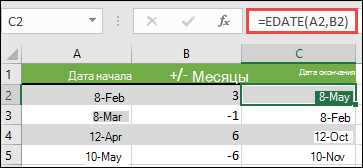
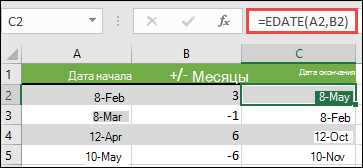
Excel — это мощное приложение, которое позволяет нам работать с большим объемом данных, включая даты и времена. Одним из часто встречающихся заданий является извлечение года из даты. Это может быть полезно, когда вам нужно проанализировать данные по годам или создать сводные таблицы на основе временных интервалов.
Существует несколько способов, как можно извлечь год из даты в Excel с использованием функций даты и времени. Один из них — использование функции YEAR, которая позволяет нам получить год из заданной даты. Например, если у нас есть ячейка с датой «01.01.2022», мы можем использовать функцию «=YEAR(A1)», чтобы получить год «2022».
Кроме функции YEAR, также есть другие полезные функции, которые помогают нам работать с датами. Например, функция DATEPART позволяет нам извлекать различные части даты, включая год. Мы можем использовать выражение «DATEPART(‘yyyy’, A1)», чтобы достать год из ячейки с датой.
Итак, в Excel есть несколько функций, которые помогают нам извлекать год из даты. Вы можете выбрать ту, которая вам больше нравится или наиболее удобна в вашей конкретной ситуации. В любом случае, использование этих функций позволит вам эффективно анализировать данные по годам и упростить вашу работу с датами в Excel.
Как вывести год даты в Excel с помощью функций?
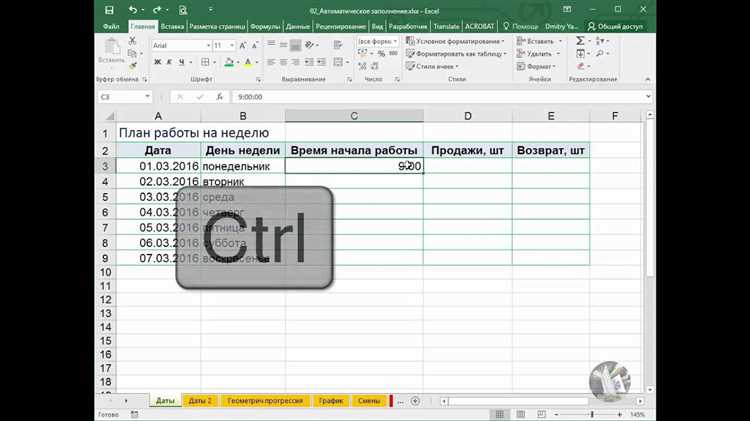
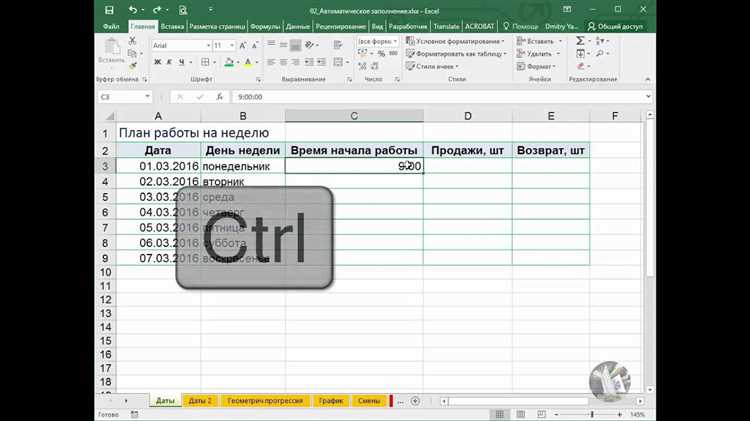
- Пример использования функции YEAR(): =YEAR(A1)
- Пример использования функции YEAR() с функцией IF(): =IF(MONTH(A1)=12, YEAR(A1), «»)
- Пример использования функции YEAR() с функцией CONCATENATE(): =CONCATENATE(«Год: «, YEAR(A1))
Функция YEAR
В языке программирования Excel существует функция YEAR, которая позволяет извлечь год из даты. Эта функция очень полезна, когда вам нужно работать с данными, связанными с годами.
Функция YEAR принимает один аргумент — дату, из которой вы хотите извлечь год. Например, если у вас есть ячейка с датой «01.03.2022», вы можете использовать функцию YEAR, чтобы получить значение «2022».
Пример использования:
=YEAR(A1)
В этом примере функция YEAR используется для извлечения года из ячейки A1. Если значение в ячейке A1 равно «01.03.2022», то функция вернет значение «2022».
Функция YEAR также может быть использована вместе с другими функциями для выполнения более сложных операций. Например, вы можете использовать функцию YEAR в формуле, чтобы определить, является ли год в дате високосным.
В общем, функция YEAR является мощным инструментом, который позволяет легко работать с годами в Excel. Она помогает упростить анализ данных и выполнение различных операций, связанных с временными периодами.
Возьмем, например, следующую дату: 01.01.2022. Чтобы вывести год этой даты с помощью функции TEXT, необходимо ввести следующую формулу: =TEXT(DATE(YEAR(A1),1,1),»yyyy»). В этой формуле функция DATE используется для создания даты с помощью года из исходной даты (A1), месяца (1) и дня (1). Затем функция TEXT применяется для форматирования созданной даты в виде года (yyyy).
Функция RIGHT и LEN в Excel: извлечение года из даты
Применение функции RIGHT совместно с другой функцией LEN (которая возвращает количество символов в строке) позволяет точно определить, сколько символов нужно извлечь. Например, если дата записана в формате дд.мм.гггг, то можно использовать функцию RIGHT с аргументом LEN(дата) — 4, чтобы извлечь последние 4 символа, которые представляют год.
| Функция | Описание | Пример |
|---|---|---|
| RIGHT | Извлекает указанное количество символов с конца строки. | =RIGHT(A1, 4) |
| LEN | Возвращает количество символов в строке. | =LEN(A1) |
Используя функции RIGHT и LEN, можно эффективно извлекать год из даты в Excel. Это может быть полезно, например, при анализе данных и создании отчетов или при вычислении различных показателей, зависящих от года.
Нельзя достать год в Excel без функций, потому что Excel представляет даты в виде чисел, где каждое число соответствует конкретной дате. Однако, с помощью функций RIGHT и LEN, можно удобно обработать даты и извлечь нужную информацию для анализа или отчетности.
Функция DATEVALUE
Функция DATEVALUE в Excel используется для преобразования текстового значения в формат даты. Она позволяет вводить даты в виде строки и преобразовывать их в числовое значение, которое Excel распознает как дату.
Для использования функции DATEVALUE необходимо ввести текстовое значение даты, заключенное в кавычки. Функция распознает различные форматы дат, такие как «дд.мм.гггг», «мм/дд/гггг» или «гггг-мм-дд». После преобразования функцией DATEVALUE, полученное числовое значение можно форматировать с помощью форматов даты и времени в Excel.
Пример использования функции DATEVALUE: =DATEVALUE(«25.12.2022») вернет числовое значение 45000, которое будет представлять собой дату 25 декабря 2022 года.
Если вместо текстового значения даты передать функции DATEVALUE пустую строку или значение, не являющееся датой, Excel вернет ошибку. Убедитесь, что входное значение соответствует формату даты, чтобы избежать ошибок.
Функция MID
Функция MID в Excel позволяет извлекать подстроку из текстовой строки по указанным позиции начала и конца подстроки. Это полезная функция для обработки текстовой информации и извлечения конкретных значений из большого объема данных.
Синтаксис функции MID следующий: MID(текст, начальный_индекс, количество_символов). Таким образом, указывается исходный текст, с какой позиции начать извлечение и сколько символов извлекать.
Например, если в ячейке A1 содержится текстовая строка «Привет, мир!», и мы хотим извлечь слово «мир», то можно использовать функцию MID следующим образом: =MID(A1, 9, 3). Функция вернет подстроку «мир».
Также можно использовать функцию MID в сочетании с другими функциями, чтобы выполнить более сложные операции с текстом. Например, можно использовать функцию MID для извлечения года из даты, записанной в текстовом формате.
В целом, функция MID является мощным инструментом для обработки текстовой информации в Excel, позволяя извлекать нужные подстроки и применять их в различных вычислениях и анализе данных.
Функция LEFT и FIND
Функция LEFT в Excel возвращает указанное количество символов из начала строки. Она полезна, когда нужно извлечь определенную часть текста из ячейки. Для использования функции LEFT необходимо указать аргументы: саму строку и количество символов, которое нужно извлечь.
Совместное использование функций LEFT и FIND позволяет работать с текстом, содержащим разделители или специальные символы. Функция FIND ищет указанный текст в строке и возвращает его позицию. В сочетании с функцией LEFT можно извлечь часть текста, начиная с определенной позиции.
Допустим, у нас есть список дат в формате «День-Месяц-Год», и нам нужно извлечь только год из каждой даты. С помощью функции FIND мы можем найти позицию первого символа дефиса (‘-‘) в каждой дате и передать эту позицию в функцию LEFT, чтобы извлечь только год. Таким образом, мы можем легко и эффективно извлечь год из даты, используя функции LEFT и FIND в Excel.
Пример использования функций LEFT и FIND:
Допустим, у нас есть следующий список дат:
| Дата |
|---|
| 01-03-2022 |
| 15-12-2021 |
| 27-06-2023 |
Для извлечения года из каждой даты, мы можем использовать следующую формулу:
=LEFT(A2, FIND(«-«,A2)-1)
Формула найдет позицию первого символа ‘-‘ в каждой дате и передаст эту позицию в функцию LEFT, которая извлечет все символы перед этой позицией. Результат будет выглядеть следующим образом:
| Дата | Год |
|---|---|
| 01-03-2022 | 2022 |
| 15-12-2021 | 2021 |
| 27-06-2023 | 2023 |
Вопрос-ответ:
Как работает функция LEFT?
Функция LEFT возвращает указанное количество символов из начала текстовой строки. Например, формула =LEFT(«Hello», 3) вернет «Hel».
Как работает функция FIND?
Функция FIND используется для поиска подстроки в текстовой строке и возвращает позицию первого символа найденной подстроки. Например, формула =FIND(«o», «Hello») вернет 5, так как символ «o» находится на позиции 5 в слове «Hello».
Можно ли использовать функцию LEFT вместе с функцией FIND?
Да, можно использовать функцию LEFT вместе с функцией FIND для извлечения определенного количества символов из строки, начиная с определенной позиции. Например, формула =LEFT(«Hello», FIND(«o», «Hello»)) вернет «Hel», так как функция FIND найдет позицию первого символа «o» в слове «Hello» (5), а функция LEFT возьмет первые 5 символов из слова «Hello».
Как использовать функцию LEFT и FIND для извлечения части строки?
Для извлечения части строки можно использовать функцию LEFT вместе с функцией FIND и указать количество символов, которые нужно извлечь. Например, формула =LEFT(A1, FIND(» «, A1)-1) вернет первое слово из текста, находящегося в ячейке A1.

